秋叶系统下载u盘被写保护没有法格式化怎样办,小编教您如何处理u盘被写保护没有法格式化
更新时间:2018-04-21 作者:win7系统下载 来源:www.win71234.com
许多朋友在输入U盘文件,或者格式化U盘的时候,有时候会出现U盘写保护没有法格式化的情况,不少用户对于这种U盘问题如何处理摸不着头脑,针对U盘出现写保护,没有法格式化的故障,下面给大伙详解u盘被写保护没有法格式化的修复步骤。
U盘可是日常生活中最常用的数据存储帮手了,大家可以将资料拷贝到u盘里面,进而保护与使用。当大家在使用u盘进行数据读取的时候,如果秋叶系统提示大家“u盘被写保护”这种字样,大家又该怎样办呢?下面,小编就来跟我们讲解处理u盘被写保护没有法格式化的经验。
如何处理u盘被写保护没有法格式化
下载“U盘固态硬盘检查工具”
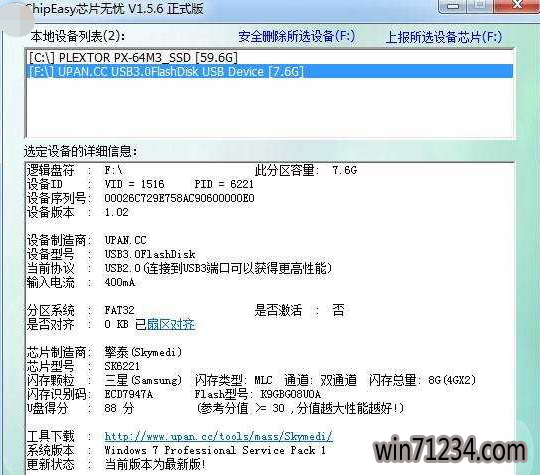
被写保护图-1
解压以后,打开“sm32xtest.exe”,运行量产工具。
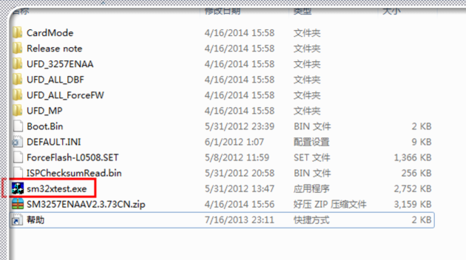
被写保护图-2
软件自动检查到了u盘信息,如红色框内信息,如果无显示,将u盘取下来重头插上,如果“工厂模式”上有勾,去掉前面的勾,然后打开“刷新USB端口”。
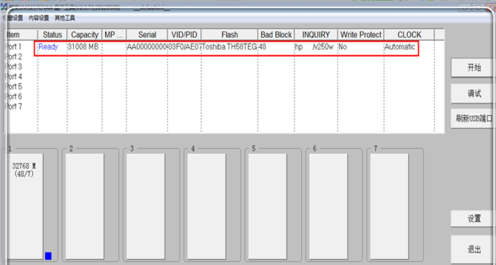
u盘图-3
打开“设置”按钮,进入到量产栏目中进行量产前的设置工作。
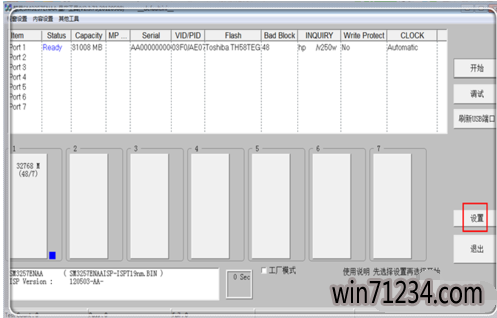
格式化图-4
出现提示信息,提示“第一次设置以后另存,第二次可以使用”,打开“明白”。
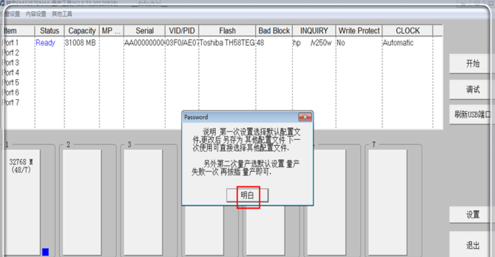
u盘图-5
跳出default 窗口,自动找到相关文件,默认便可,因此直接打开“点击”。进入设置主界面。
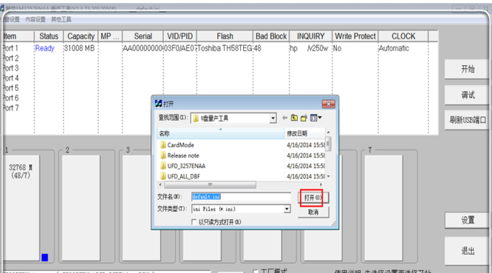
被写保护图-6
“磁盘类型”上勾选“USB-HDD”。
如果需要制作启动盘,在“制作启动盘”处打上勾并找到你爱好的ISO格式镜像,比如windows8秋叶系统ISO文件。但是这里不建议使用,由于这样大概会量产更慢,可以待量产成功以后再制作PE;
“格式化”建议采用默认的fat32格式,如果需要变为NTFS格式也可以勾上,但是为了更加顺利,可以选用fat32,量产成功以后再转化为爱好的格式。其他信息默认便可。
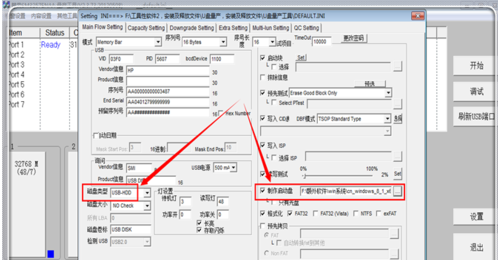
被写保护图-7
在最以上的菜单栏,打开“Multi-lun Setting”,进入该板块进行设置。
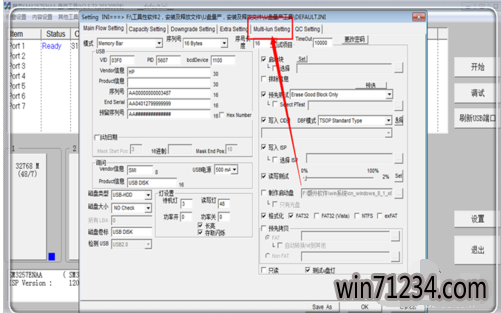
u盘图-8
勾上“保密分区支持”前面的勾以及“Mode-C”模式,在“公用碟-AP碟容量”处也建议采用默认,由于将U盘分区,也不是很好,究竟U盘容量有限,类似电脑还分一个秋叶系统盘之类的就没必要了。选中完毕,打开“OK”按钮返回到量产主界面。

被写保护图-9
设置完毕,可以量产了。打开“开始“进行量产,如果无选中PE的那个选项,一般还是比较快,基本上载5-10分钟左右便可量产完毕。
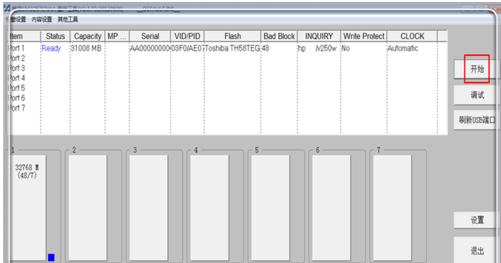
没有法格式化图-10
出现“使用驱动器中的光盘之前需要将其格式化”,打开“格式化磁盘”便可。
如果是在主界面显示“pass通过”,关掉量产工具,进入计算机磁盘,找到u盘,格式化便可。
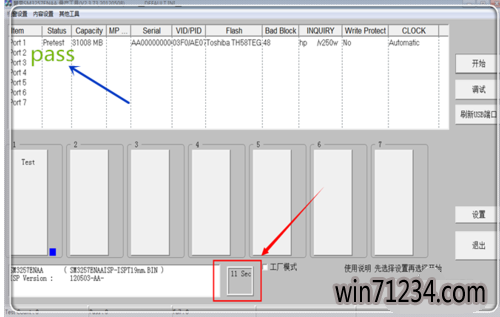
u盘图-11
上面就是u盘被写保护没有法格式化的修复办法了。
在这个时候,如果是操作故障,大家不妨通过电脑修理来处理,如果u盘是由于外界碰撞而导致的损坏故障,大家则需要到相关售后单位去修理u盘了。当u盘硬件出现故障的时候。
相关Windows7系统教程推荐
- 老毛桃Win10纯净版无法使用winrar提示拒绝访问要如何处理 2016-11-04
- Win8.1大白菜专业版系统天气无法加载的解决方法 2018-03-12
- 深度技术Win10系统中将桌面背景设置透明渐变效果的诀窍 2016-04-22
- 番茄花园Win10系统全新刻录功能支持ISO格式镜像刻录的技巧 2016-04-19
- BitLocker加密后忘记了中关村Win8.1旗舰版密码的破解技巧 2016-09-05
- 电脑公司Win8.1 SP1正式版蓝屏死机提示错误代码Error C000009A的 2016-09-17
- win10更换软件桌面图标的小技巧 2017-11-15
- 得得Win10玩游戏时提示显示器驱动程序停止响应并已恢复怎么办? 2017-09-10
- W7出现“应用程序发生异常 未知的软件异常”怎么办 2016-07-16
- 快速清除电脑公司Win10系统垃圾有高招 2017-01-20
win7 64位系统排行
Windows7系统教程推荐
- win7玩使命召唤2不能全屏如何办?|win7玩使命召唤2不能全屏的处理办09-09
- 深度技术Win10系统系统玩CF找不到bugtrap.dll的正确解决步骤12-27
- W7下建立无法删除文件夹以确保系统重要资料的安全07-24
- Windows10专业版系统开机加速,将多余的第三方加载项去除的方法06-06
- 系统之家Win10系统怎么进入bios设置与bios的设置方法05-11
- 雨林木风Win10系统打开Word程序提示宏错误的解决措施04-22
- 深度完美win10系统火狐浏览器无法安装更新出错如何解决?09-24
- 登录界面Win10系统默认输入法的更改方法05-09
- 如何解决系统基地Win10企业版系统软件不兼容的问题?05-18
 win7系统下载
win7系统下载




